- Συγγραφέας Jason Gerald [email protected].
- Public 2024-01-15 08:12.
- Τελευταία τροποποίηση 2025-01-23 12:15.
Αυτό το wikiHow σας διδάσκει πώς να βρείτε τον αριθμό μοντέλου ενός φορητού υπολογιστή HP. Μπορείτε να χρησιμοποιήσετε αυτόν τον αριθμό για να προσδιορίσετε μια συγκεκριμένη συσκευή όταν κάποιος άλλος έχει επισκευάσει το φορητό υπολογιστή ή για να βεβαιωθείτε ότι ορισμένο υλικό (π.χ. μπαταρίες) είναι συμβατό με το φορητό υπολογιστή.
Βήμα
Μέθοδος 1 από 2: Χρήση της δυνατότητας πληροφοριών συστήματος
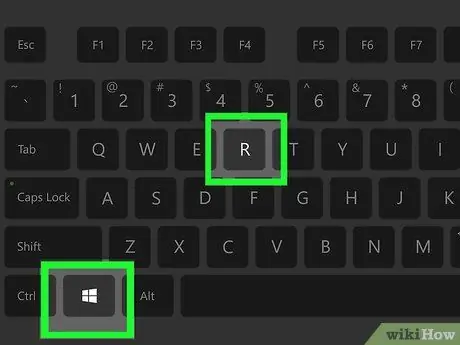
Βήμα 1. Κρατήστε πατημένο το πλήκτρο Win και πατήστε το κουμπί R.
Μετά από αυτό, η εντολή "Εκτέλεση" θα εκτελεστεί στον υπολογιστή Windows.
Σε υπολογιστή με Windows 7 ή νεότερη έκδοση, μπορείτε επίσης να κάνετε δεξί κλικ στο μενού "Έναρξη" και να κάνετε κλικ στην επιλογή " Τρέξιμο ”.
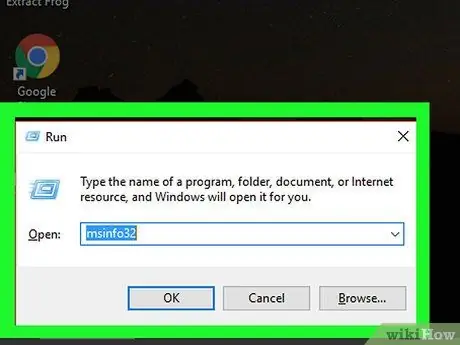
Βήμα 2. Πληκτρολογήστε msinfo32 στο παράθυρο Εκτέλεση
Εισαγάγετε την εντολή στο πεδίο αναζήτησης στα δεξιά της επικεφαλίδας "Άνοιγμα:".
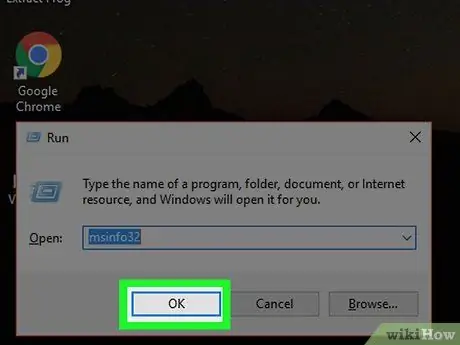
Βήμα 3. Κάντε κλικ στο κουμπί OK
Θα εμφανιστούν τα εργαλεία/δυνατότητες των πληροφοριών συστήματος των Windows. Αυτό το παράθυρο περιέχει λεπτομέρειες σχετικά με το συγκεκριμένο μοντέλο υπολογιστή.
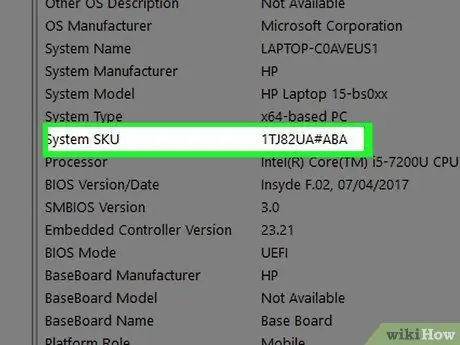
Βήμα 4. Εντοπίστε το τμήμα "System SKU"
Αυτό το τμήμα βρίσκεται στη μέση της σελίδας "Πληροφορίες συστήματος". Ο αριθμός που εμφανίζεται στα δεξιά του κειμένου "System SKU" είναι ο αριθμός μοντέλου του φορητού υπολογιστή HP.
Μπορείτε επίσης να βρείτε το όνομα προϊόντος του υπολογιστή σε αυτό το παράθυρο, αναζητώντας το όνομα δίπλα στην κατηγορία "Μοντέλο συστήματος"

Βήμα 5. Γράψτε τον αριθμό SKU
Παρέχοντας αυτές τις πληροφορίες σε έναν τεχνικό ή χρησιμοποιώντας τις σε καταχώρηση αναζήτησης προγράμματος οδήγησης ή υλικού, μπορείτε να λάβετε τις σωστές πληροφορίες για το φορητό υπολογιστή σας.
Μέθοδος 2 από 2: Χρήση ετικετών προϊόντων
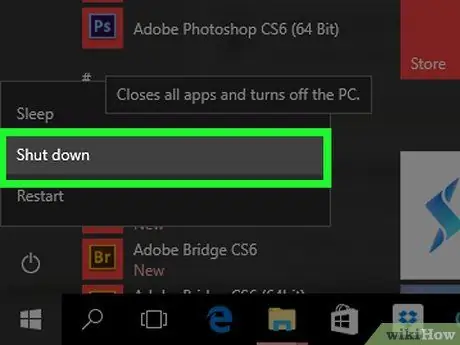
Βήμα 1. Απενεργοποιήστε το φορητό υπολογιστή
Σε κάθε έκδοση των Windows, μπορείτε να απενεργοποιήσετε το φορητό υπολογιστή κρατώντας πατημένο το κουμπί λειτουργίας της συσκευής μέχρι να απενεργοποιηθεί το μηχάνημα.
- Βεβαιωθείτε ότι έχετε αποθηκεύσει και κλείσει όλες τις εργασίες πριν απενεργοποιήσετε το φορητό υπολογιστή.
- Στα Windows Vista και μεταγενέστερα, κάντε κλικ στο κουμπί "Έναρξη" στην κάτω αριστερή γωνία της οθόνης, κάντε κλικ στο εικονίδιο τροφοδοσίας και επιλέξτε " ΤΕΡΜΑΤΙΣΜΟΣ ΛΕΙΤΟΥΡΓΙΑΣ ”.
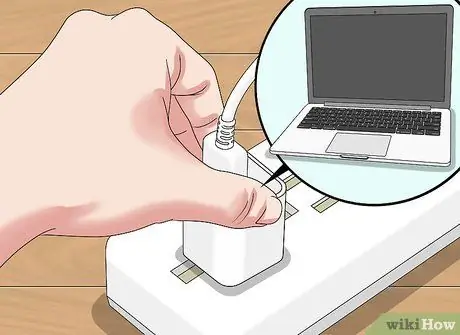
Βήμα 2. Αποσυνδέστε το φορητό υπολογιστή από την πηγή τροφοδοσίας
Αυτό γίνεται για να διασφαλιστεί ότι δεν θα υποστείτε ηλεκτροπληξία κατά την αφαίρεση της μπαταρίας του φορητού υπολογιστή.
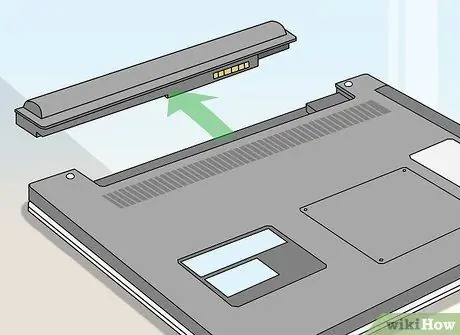
Βήμα 3. Αναποδογυρίστε τον φορητό υπολογιστή και αφαιρέστε την μπαταρία
Τις περισσότερες φορές, το μόνο που έχετε να κάνετε είναι να σύρετε το διακόπτη της θήκης μπαταρίας προς τα αριστερά ή προς τα δεξιά, να το κρατήσετε πατημένο και να αφαιρέσετε προσεκτικά την μπαταρία.
Εάν υπάρχει αυτοκόλλητο στο κάτω μέρος του φορητού υπολογιστή με πληροφορίες προϊόντος, ίσως να μην χρειάζεται να αφαιρέσετε την μπαταρία
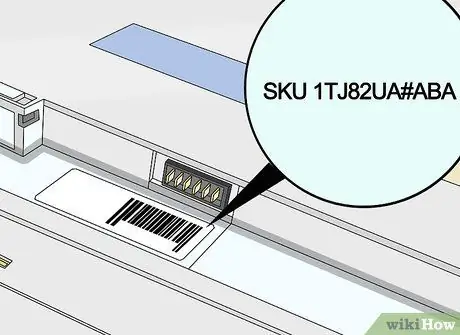
Βήμα 4. Αναζητήστε την ετικέτα "Προϊόν"
Συνήθως, αυτή η ετικέτα βρίσκεται σε ξεχωριστό τμήμα από την ενότητα πληροφοριών "Κανονιστικά". Δίπλα στην ετικέτα "Προϊόν" υπάρχει μια σειρά αριθμών και γραμμάτων. Αυτή η σειρά είναι ο αριθμός μοντέλου του φορητού υπολογιστή HP σας.
Εάν δεν μπορείτε να βρείτε την ετικέτα "Προϊόν", αναζητήστε την επικεφαλίδα "Σειριακό". Αν και ο αριθμός μοντέλου του φορητού υπολογιστή δεν σχετίζεται με τον σειριακό αριθμό, συνήθως εμφανίζεται κάτω από τον σειριακό αριθμό

Βήμα 5. Γράψτε τον αριθμό μοντέλου
Εάν χρειάζεστε βοήθεια από τεχνικό για την επισκευή του φορητού υπολογιστή σας, μπορείτε να προσπαθήσετε να παράσχετε αυτές τις πληροφορίες για να επιταχύνετε τη διαδικασία επισκευής/επισκευής του φορητού υπολογιστή.






